LINE语音转文本完整指南:轻松转录消息与语音
2025年2月11日


LINE 是一款必备的通讯应用程序。
使用 LINE 智能手机应用程序,您可以使用“语音输入”发送消息,它将您说的内容转录为文本。
它还具有语音消息功能,可让您发送录音。
您还可以下载语音消息并使用转录服务将其转录。
在本文中,我们将讲解 LINE 的语音输入功能、语音消息功能以及如何录制和转录电话通话。
何不尝试使用更便捷的转录服务来使用 LINE?
推荐免费转录服务,将 LINE 消息转换为文本 [语音消息支持]
有一些推荐的服务可用于转录LINE 语音消息和录音电话。
这就是“转录先生”,一项AI转录服务!
“Mr. Transcription”是一种转录服务,它使用最新的人工智能,让任何人都可以轻松地将音频转换为文本。
凭借最新人工智能才能提供的高精度,即使是长音频录音也可以在短短 10 分钟内转录。
更重要的是,您可以免费使用“转录先生”!
您无需注册或登录即可转录最多三分钟的音频,因此您可以立即将音频文件转换为文本。
如果您正在寻找一种转录 LINE 消息的方法,为什么不尝试“Transcription-san”呢?
如何使用语音输入功能发送 LINE 信息 [语音转录]
通过使用iPhone 或 Android 设备上的语音输入,您可以将所说的内容转录为文本并将其作为消息在 LINE 上发送。
首先,我们来介绍一下LINE 上的语音输入方法。
*此解释基于iPhone的iOS18屏幕和Android的Android12屏幕。
1. 准备语音输入
要通过语音输入(转录)LINE 消息,首先需要在 iPhone 或 Android 智能手机上打开语音输入功能。
如何在 iPhone 上设置语音输入(转录)
要打开 iPhone 上的语音输入功能,首先打开“设置”应用程序。
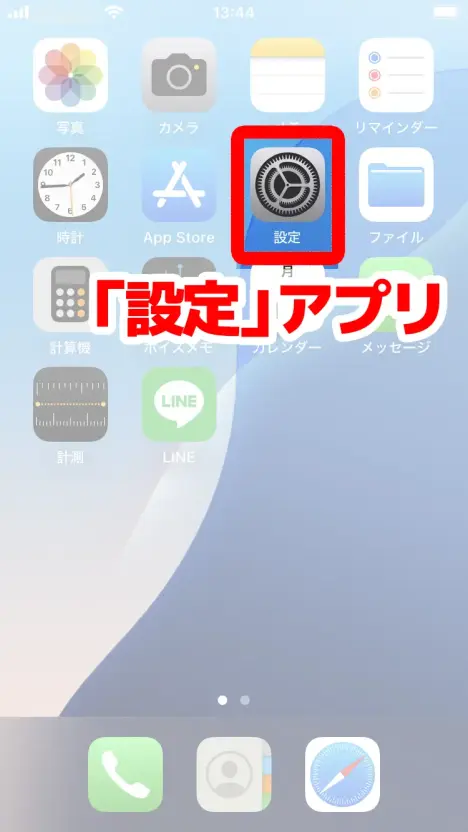
在“设置”应用中打开“通用” 。
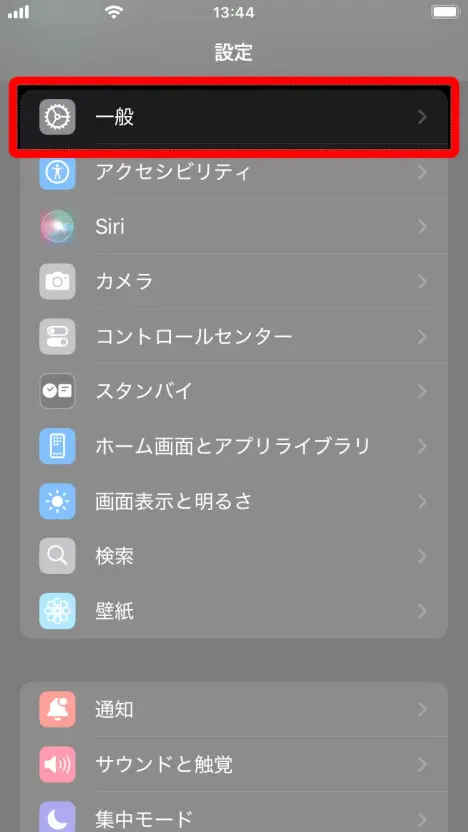
选择键盘。
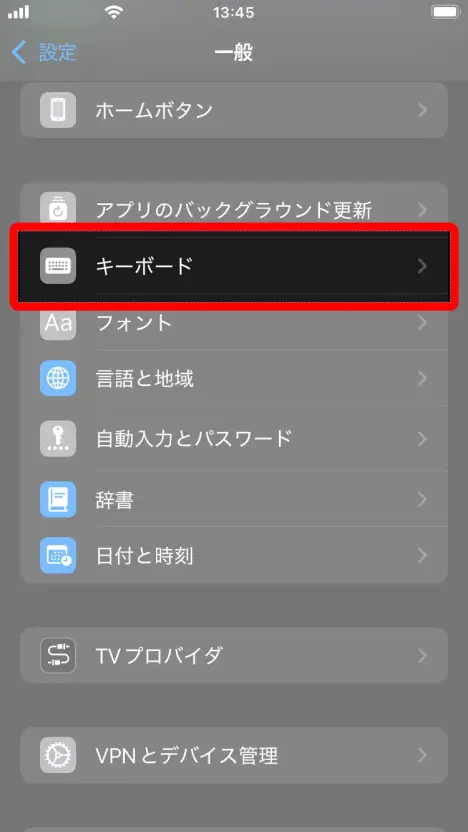
在“键盘”下,打开“启用语音输入”。
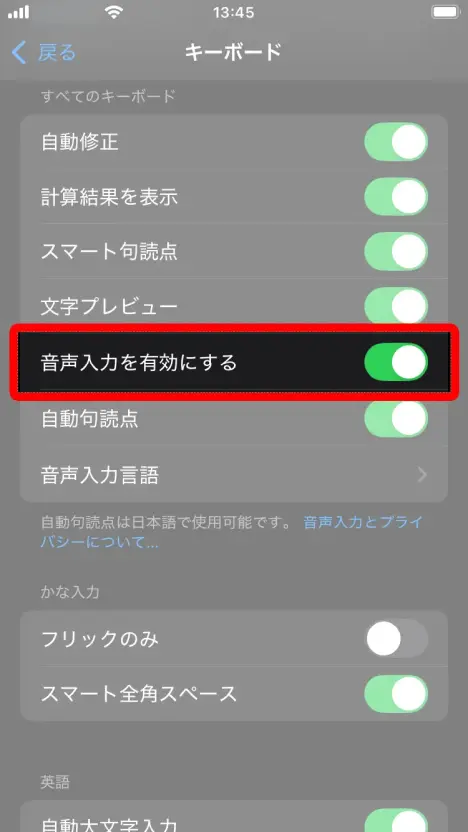
您现在可以在 iPhone 上开始语音输入(转录)。
如何在 Android 上设置语音输入(转录)
要在 Android 上打开语音输入功能,首先打开“设置”应用程序。
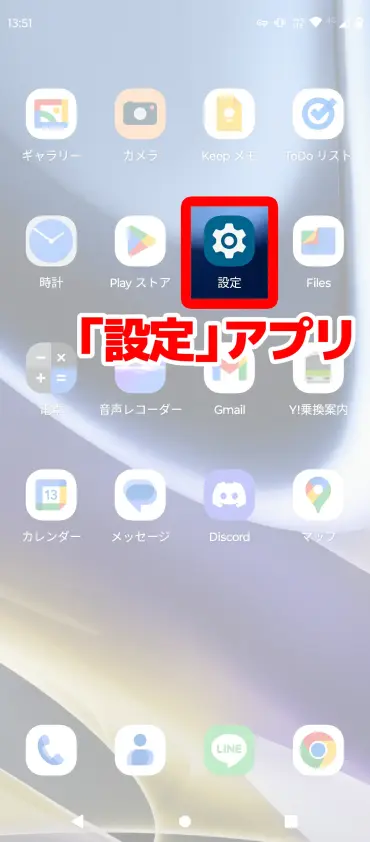
打开“设置”应用程序并向下滚动到底部并选择“系统” 。
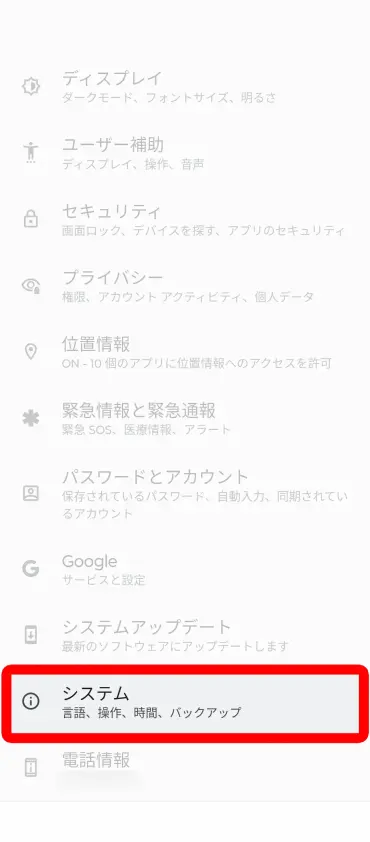
接下来,打开“系统”,然后打开“语言和输入”。
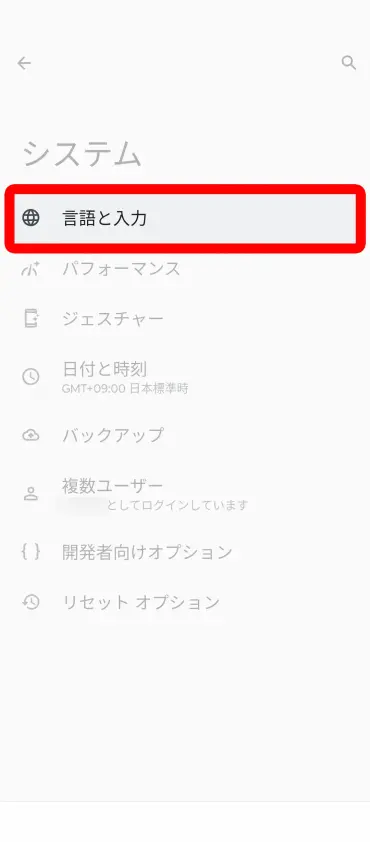
在“语言和输入”屏幕上,选择“屏幕键盘”。
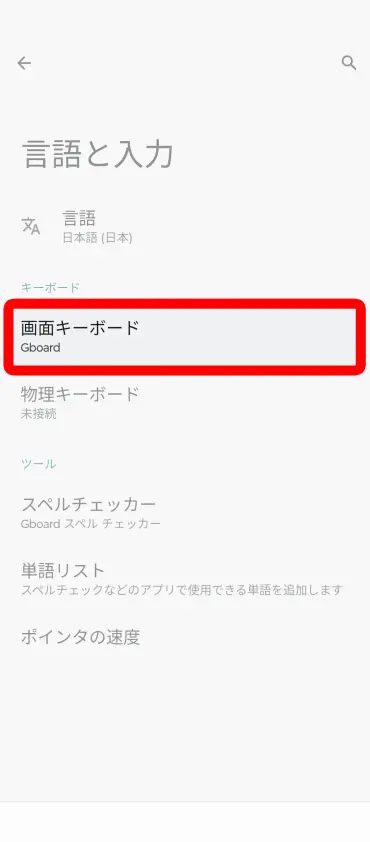
当你打开“屏幕键盘”时,会显示当前安装的键盘列表,因此请选择你通常使用的键盘(这次我选择了“Gboard”)。
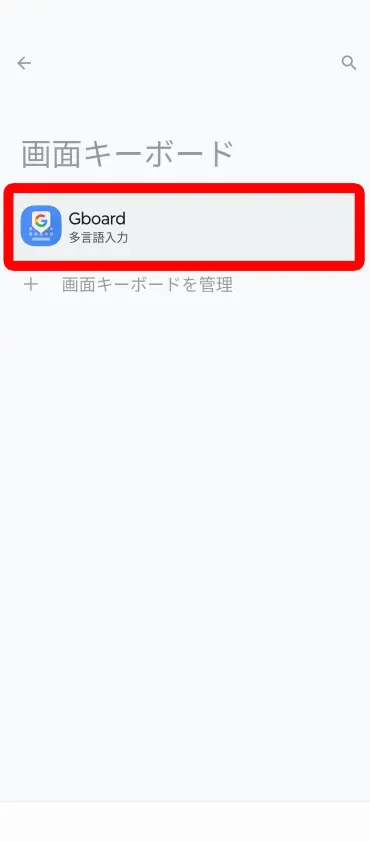
在键盘设置屏幕上,选择“语音输入”。
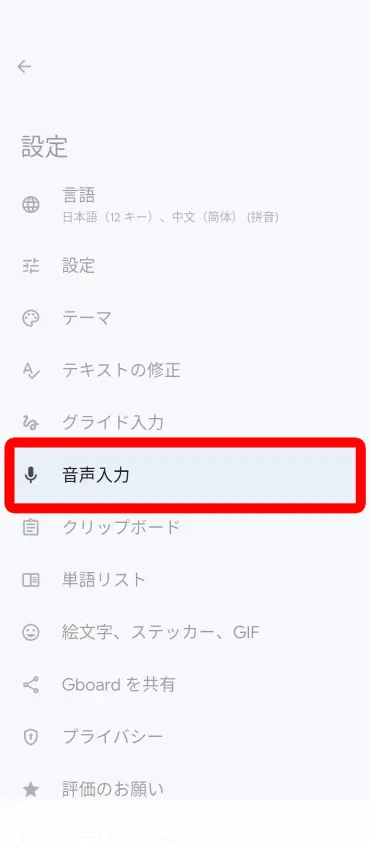
在打开的屏幕上,打开语音输入。
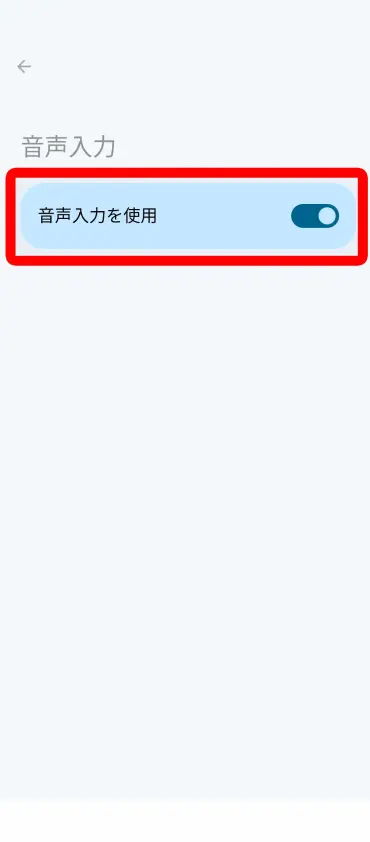
现在您就可以在 Android 上口述(转录)了。
*在 Android 上,设置方法可能因您使用的键盘应用程序而异。
2. 语音输入LINE
现在让我们实际尝试在 LINE 上使用语音输入吧!
如何在 iPhone 上向 LINE 进行语音输入
在LINE消息屏幕上,选择消息输入栏并打开键盘。
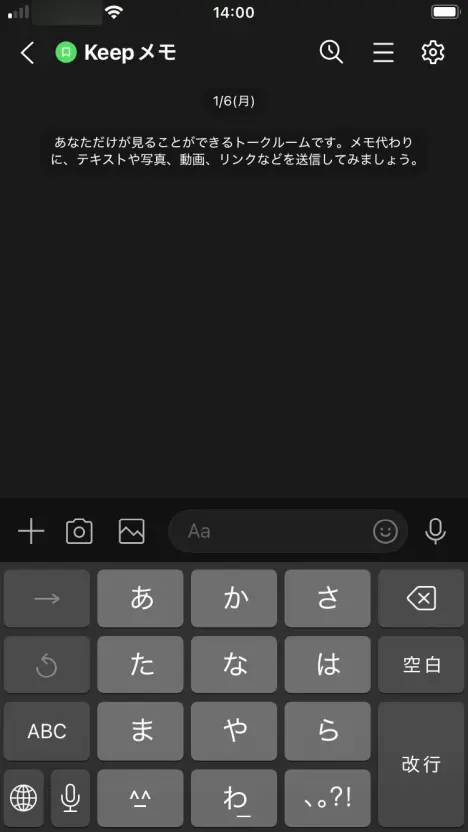
点击键盘左下方的麦克风图标。
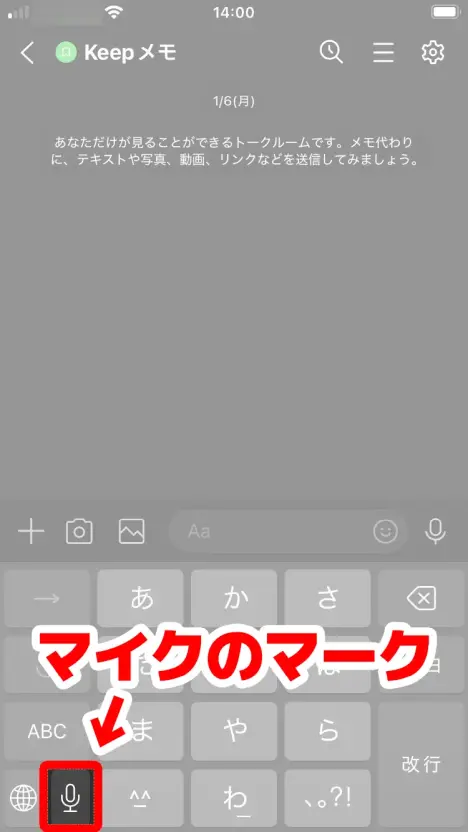
如果出现“启用语音输入?”消息,请选择“启用语音输入”。
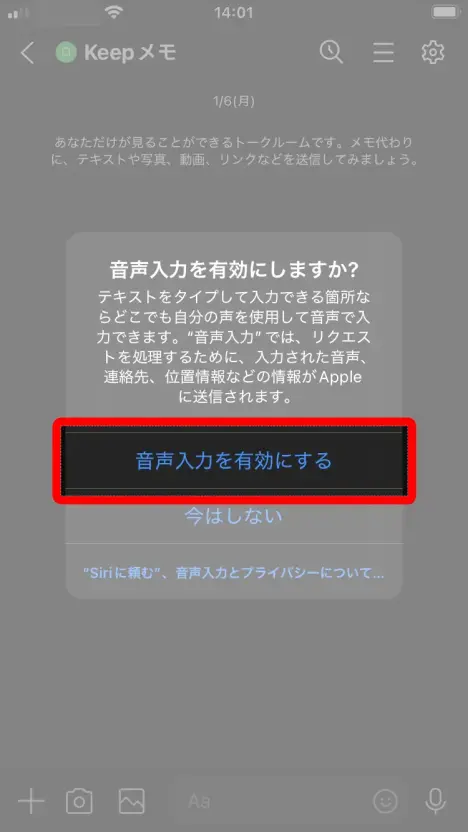
输入栏中会出现一个麦克风和字母“a” ,让您通过语音输入。
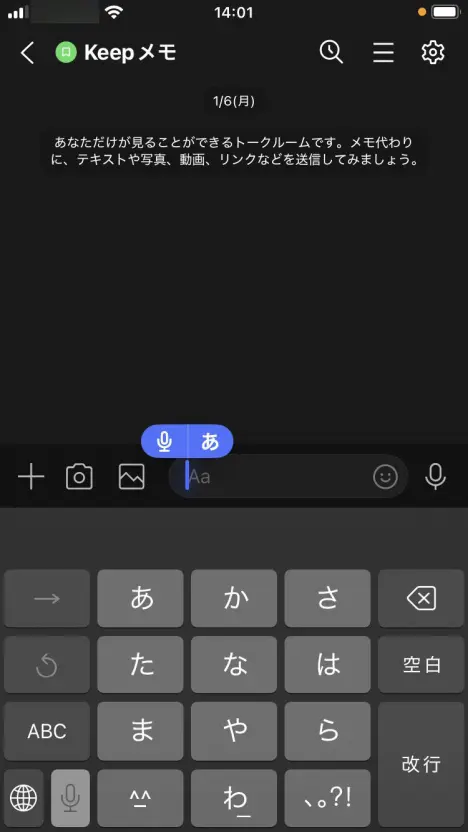
在这种状态下,如果你对着iPhone麦克风说话,你所说的话就会像这样被转录。
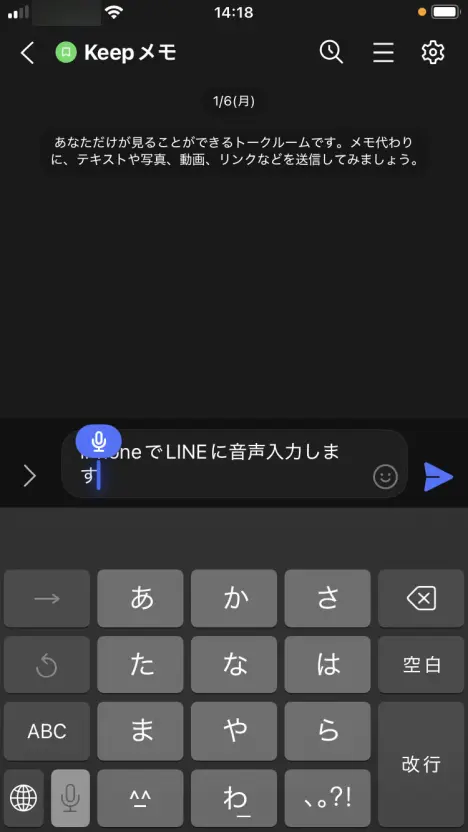
单击发送按钮来发送成绩单。
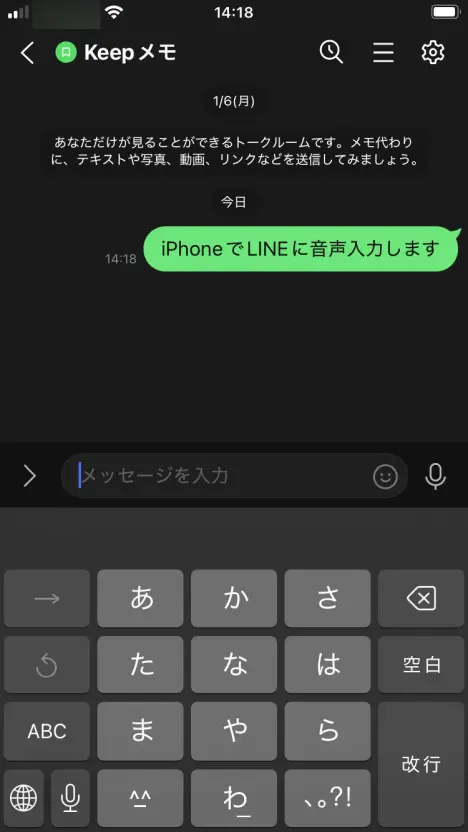
您可以再次点击键盘左下方的麦克风图标来结束语音输入。
在 Android 设备上使用 LINE 进行语音输入的步骤
在LINE消息屏幕上,选择消息输入栏并打开键盘。
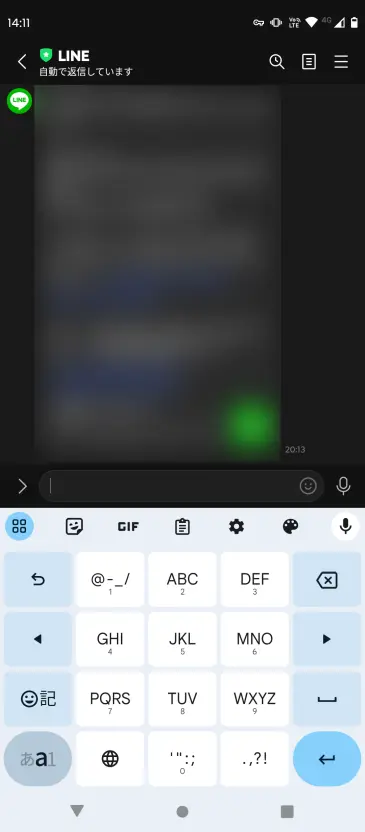
点击键盘右上角的麦克风图标。
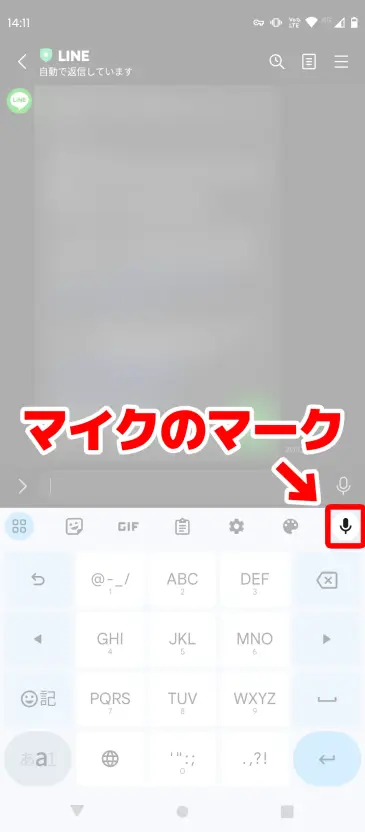
*点击 LINE 输入栏右侧麦克风的下一级麦克风,而不是右侧的麦克风。
将显示“请说话”消息,然后您就可以输入语音命令。
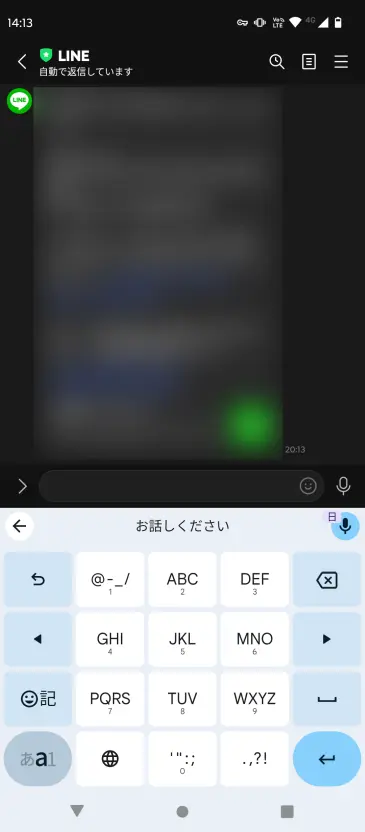
在这种状态下,如果您对着 Android 智能手机的麦克风说话,您的内容将被转录,如下所示。
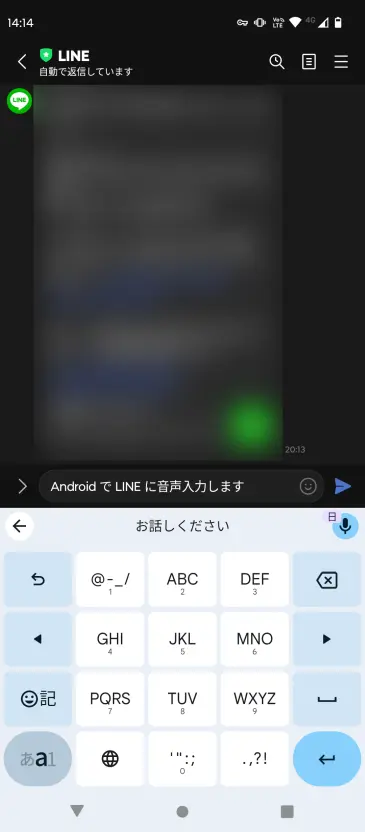
单击发送按钮来发送成绩单。
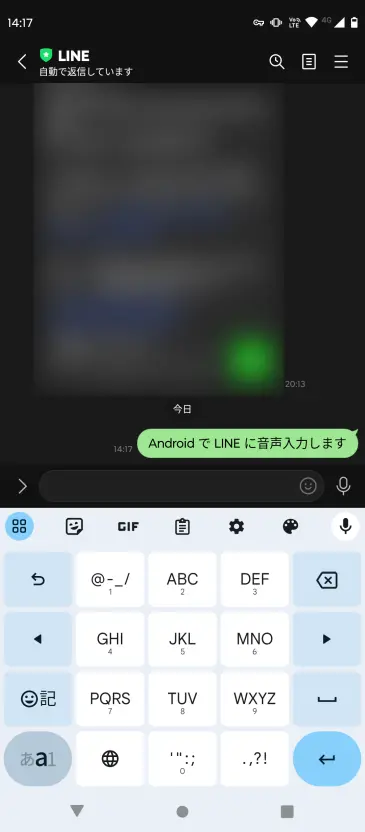
再次按下麦克风按钮或点击任何其他按钮即可结束语音输入。
[2025最新] 如何在LINE上输入语音信息
除了语音输入之外,LINE还拥有“语音留言”功能。
语音消息是允许您通过 LINE 发送现场录制的音频的功能,就像发送图像和视频一样。
您可以发送只能通过声音传达的情感和信息,例如生日和毕业的祝贺信息或歌曲旋律。
现在我们来看看如何在LINE上发送语音消息。
[iPhone] 如何在 LINE 上发送语音信息
我们将解释如何在 iPhone 上发送语音消息。
首先,打开信息屏幕,点击输入栏右侧的麦克风图标。
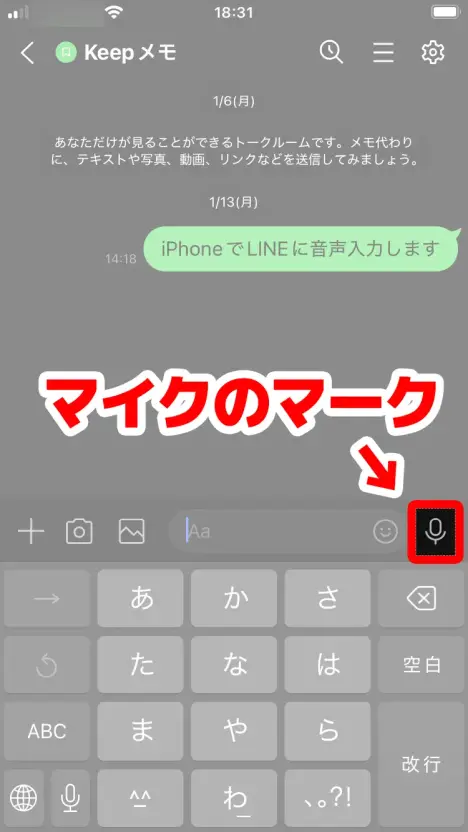
显示“点击按钮进行录制”。
点击红色录音图标即可开始录制您的语音消息。
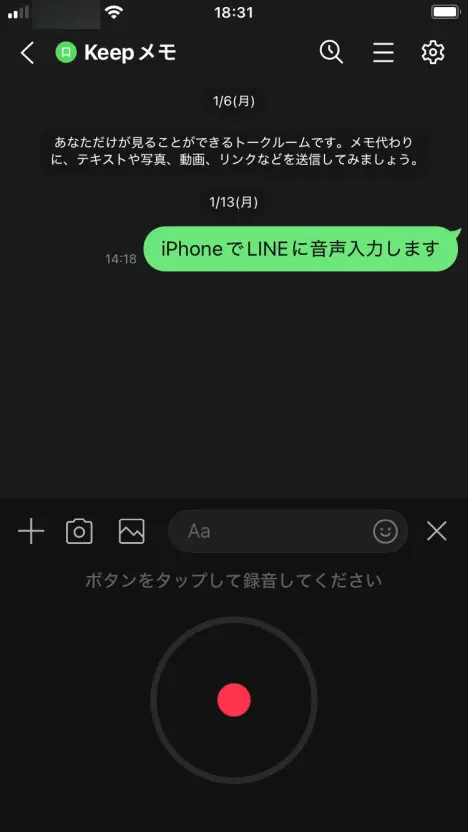
点击停止图标即可停止录制语音消息。
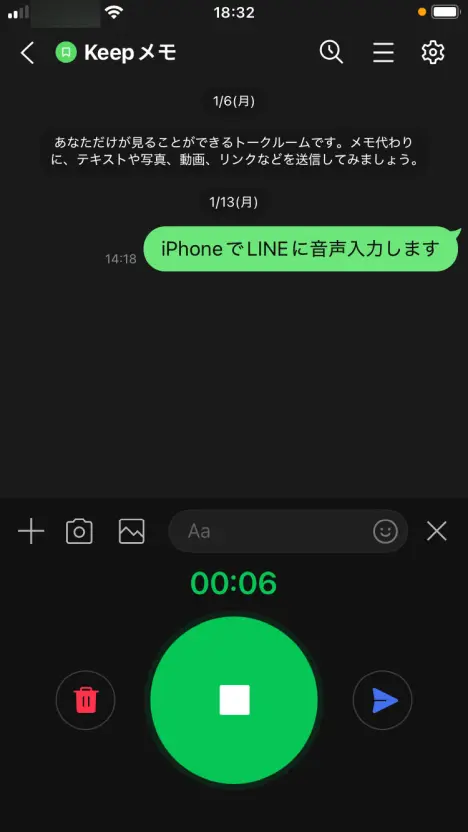
当您按下发送按钮时,录制的音频将作为语音消息发送。
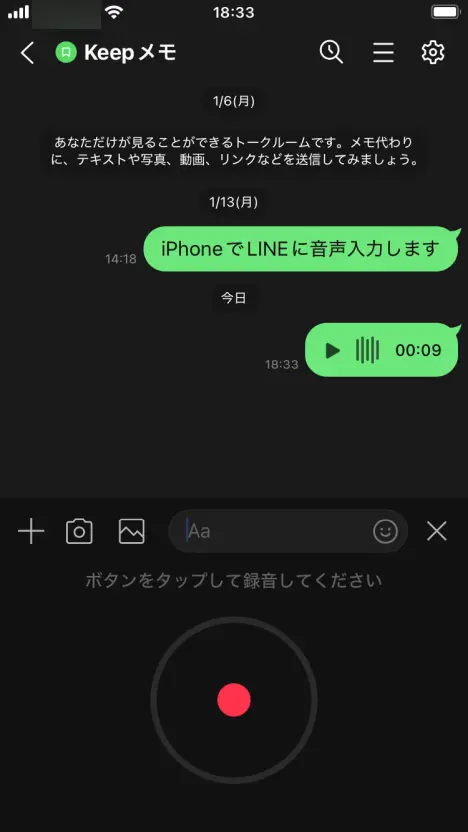
您可以按播放按钮收听您发送的语音消息。
[Android] 如何在 LINE 上发送语音信息
LINE 发送语音信息的方法与 iPhone 相同。
打开消息屏幕后,点击输入栏右侧的麦克风图标。
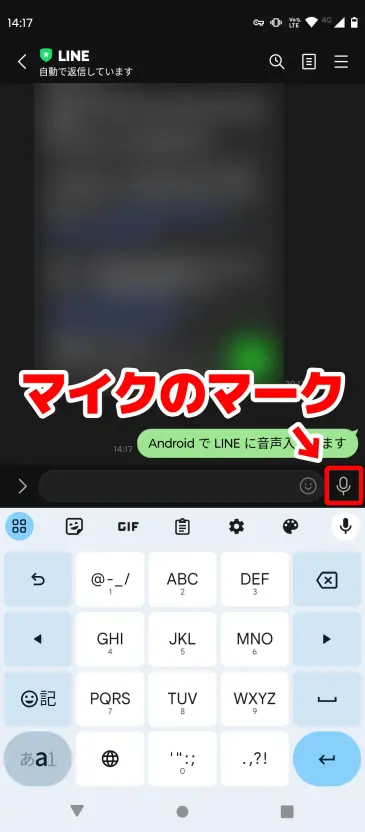
显示“点击按钮进行录制”。
点击红色录音图标即可开始录制您的语音消息。
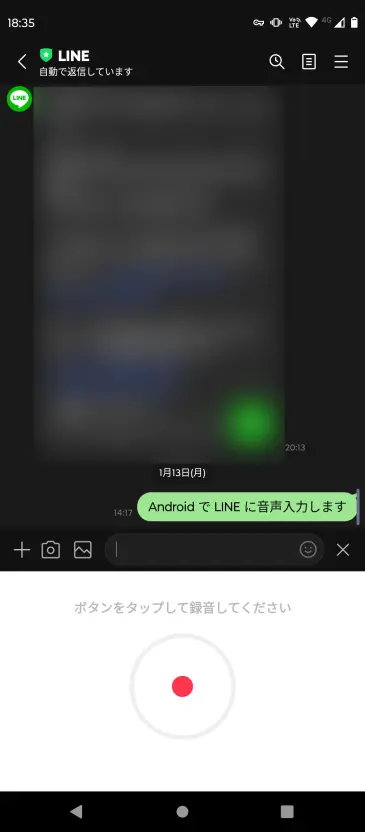
点击停止图标即可停止录制语音消息。
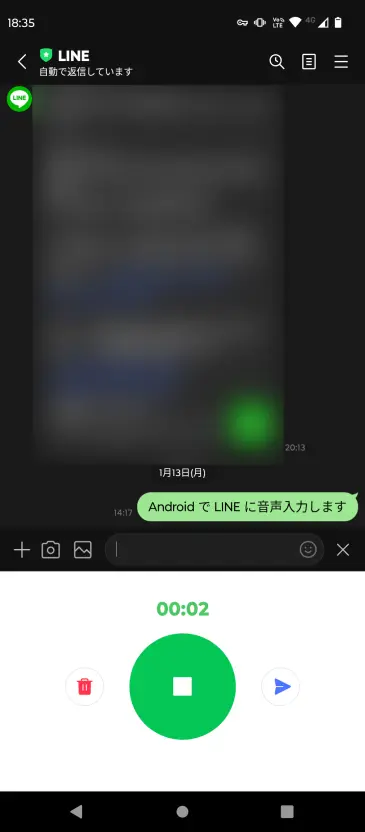
单击“发送”按钮发送您的语音消息录音。
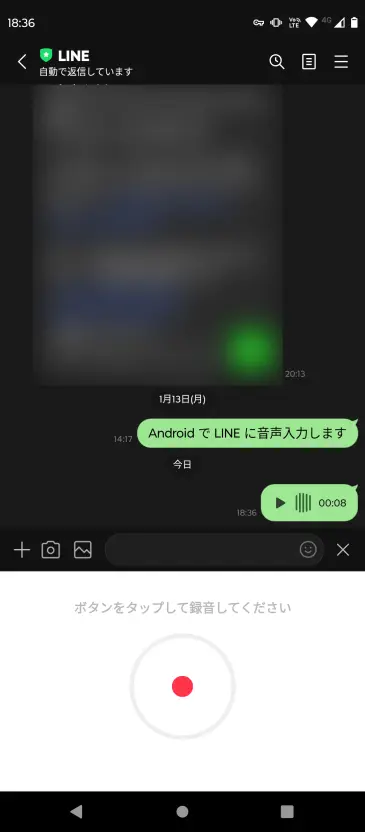
同样,您可以按播放按钮来收听语音消息。
[推荐用于 LINE 语音消息] 兼容 iPhone/Android 的 AI 转录服务“Transcription-san”
“Transcription-san”是推荐用于转录 LINE 语音消息的 AI 转录服务。
它的特别之处在于它使用最新的 AI轻松地从您的 iPhone 或 Android 进行转录!
点击这里打开“转录先生”页面,您可以立即将您的 LINE 语音消息转换为文本!
更重要的是,“转录先生”是免费的!
无需注册或登录即可使用它,所以为什么不立即尝试“Mr. Transcription”呢?
[iPhone/Android 兼容] 如何转录 LINE 语音消息
使用 AI 可以轻松转录 LINE 语音消息!
如果您想转录语音消息,我们推荐AI转录服务“Transcription-san”。
我们将解释使用“Mr. Transcription”转录 LINE 语音消息的过程。
1. 保存 LINE 语音信息
首先,将 LINE 语音消息保存在您的智能手机上。
如何保存 LINE 语音消息
要保存语音消息,首先按住语音消息。
这将打开语音消息上方的菜单。
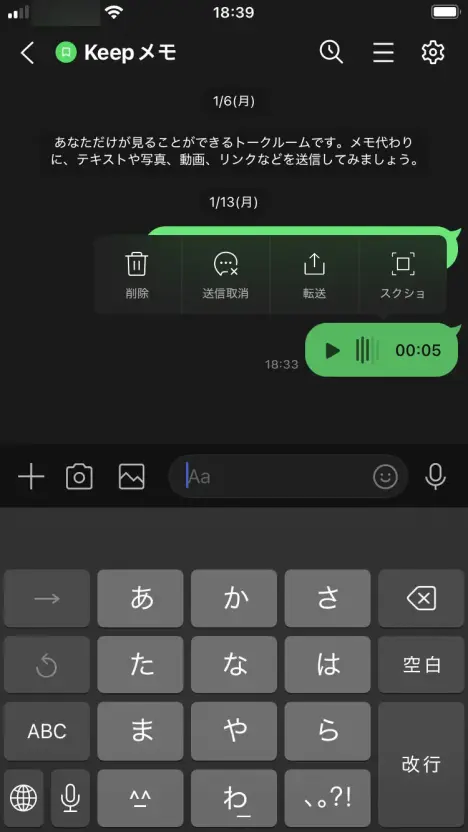
从菜单中选择“传输” 。

现在将要求您选择要转发的语音消息,因此请使用复选框选择语音消息,然后按“转发”按钮。
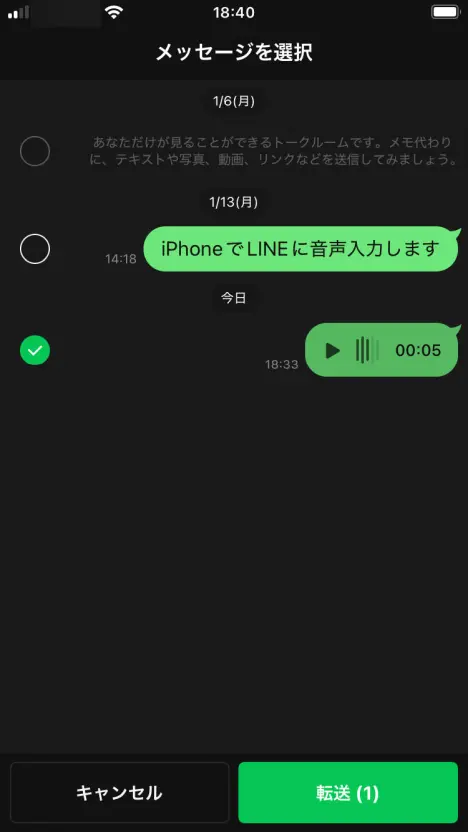
在打开的屏幕上,点击“选择目的地”下的“其他应用”。

从这里开始,iPhone 和 Android 的情况略有不同,因此我将分别解释。
iPhone 操作步骤
对于 iPhone,向下滚动菜单并选择“保存到文件”。
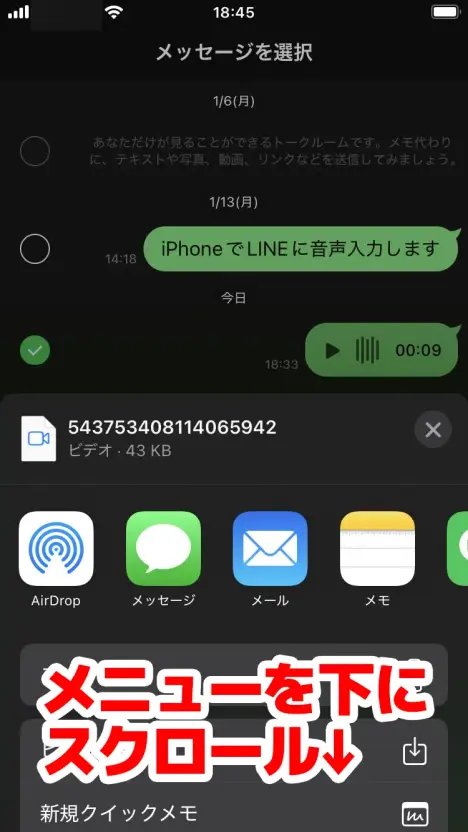
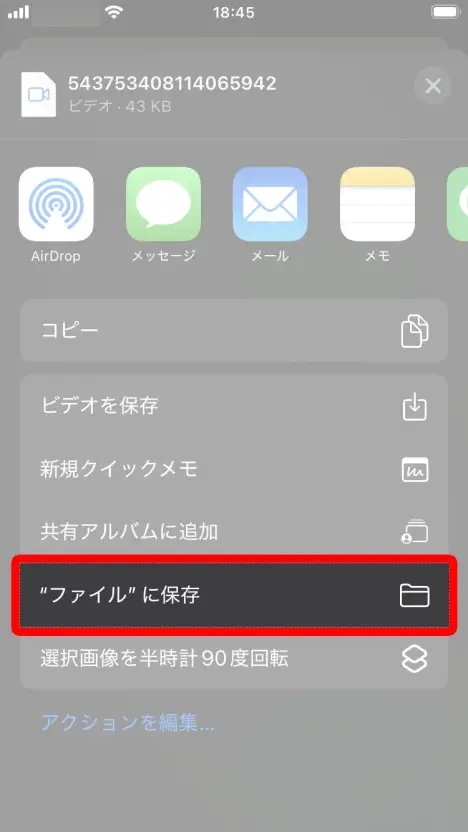
点击打开的屏幕右上角的“保存”即可将文件保存到您的 iPhone。
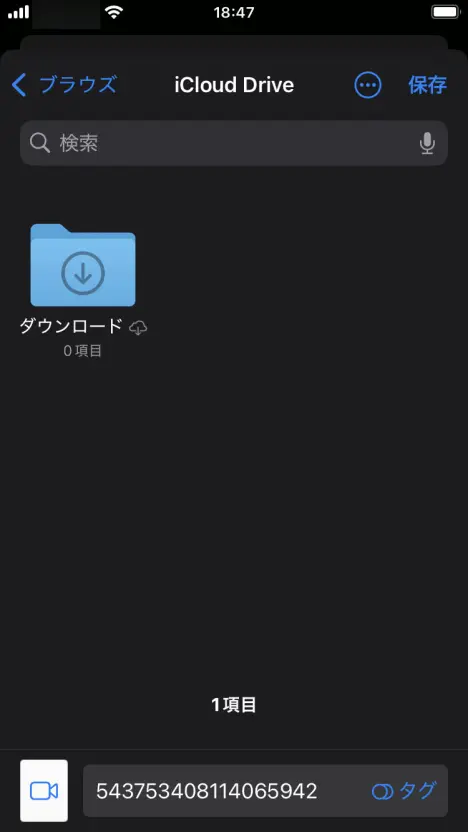
Android 版操作步骤
对于 Android,选择您想要保存到的应用程序。
这次我选择了“Files by Google Downloads”(标准文件应用程序)。
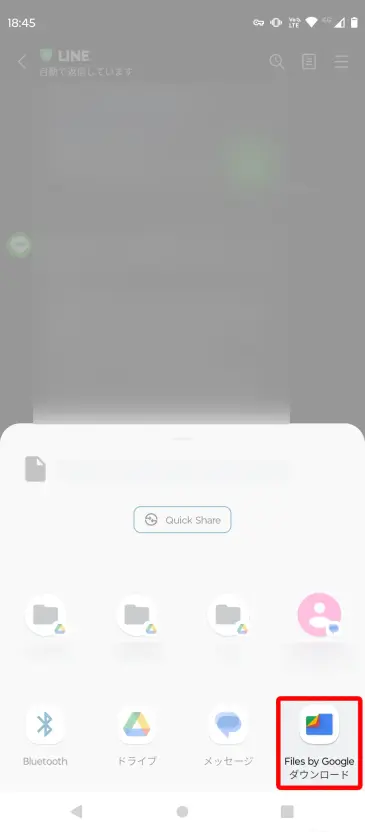
一旦选择,文件将被自动下载并保存。
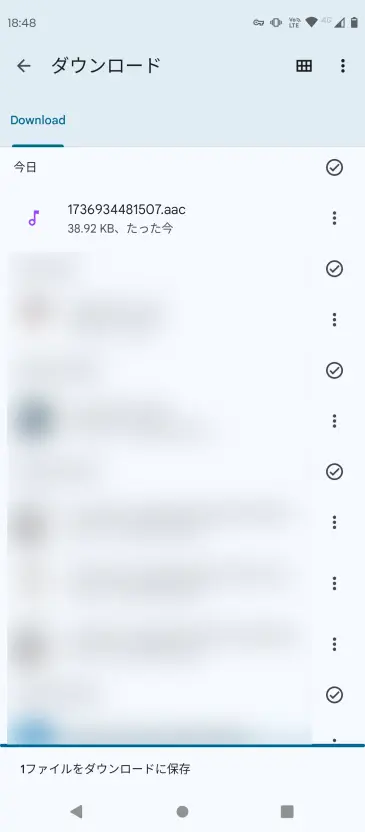
您现在可以在 Android 上保存语音消息的音频。
2. 选择语音消息的音频文件
接下来,在Mr. Transcription页面上选择保存的音频文件。

稍微滚动一下,然后点击“选择”来选择您的文件。
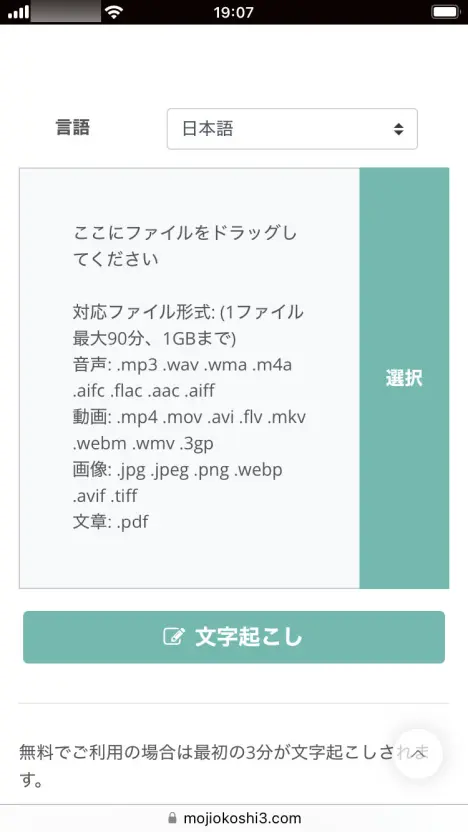
对于 iPhone
在 iPhone 上,点击“选择”即可打开菜单。

点击选择文件。
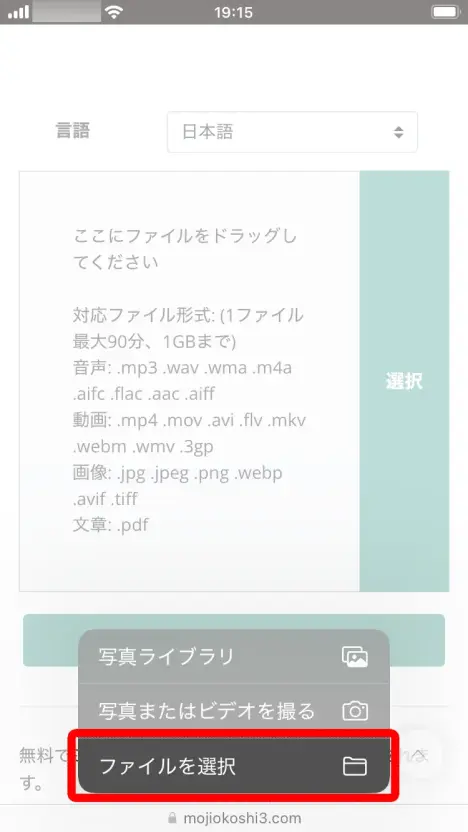
将打开一个文件选择屏幕,请选择您要转录的文件。
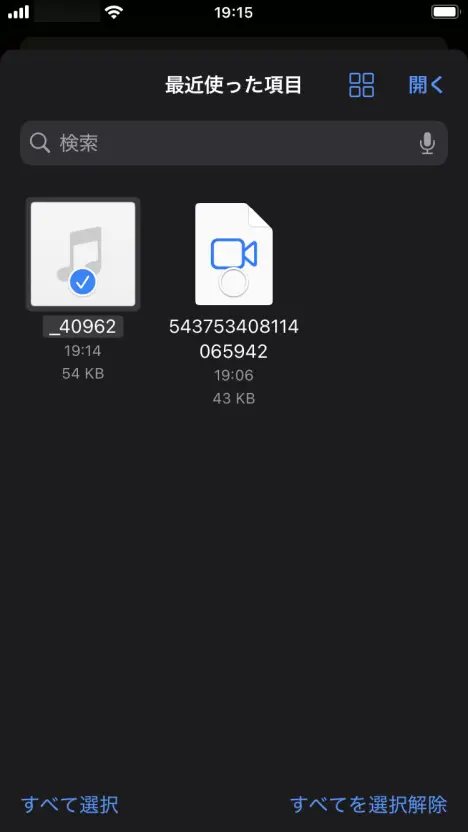
对于Android
对于 Android,点击“选择”,然后从打开的菜单中选择“选择媒体” 。
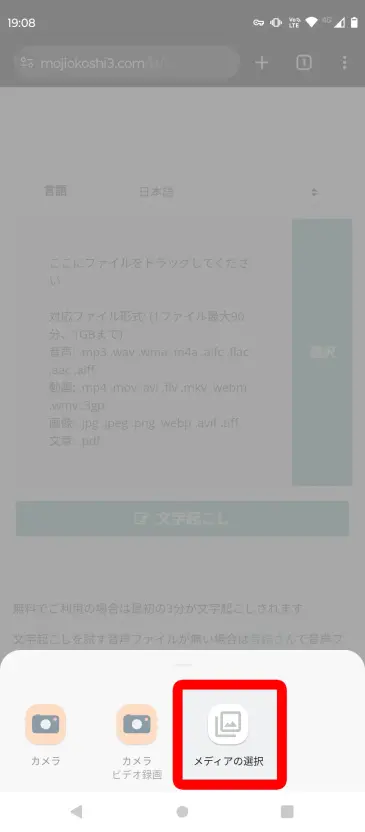
“文件”应用程序的文件选择屏幕将打开,因此导航到保存语音消息文件的文件夹并选择该文件。
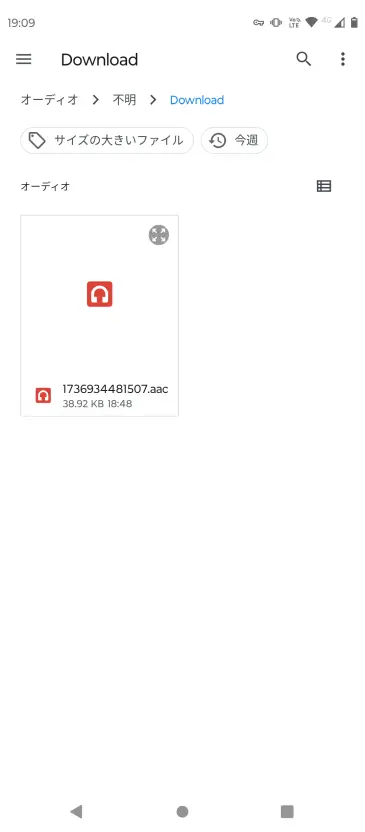
“转录先生”支持iPhone和Android上的LINE转录!
LINE 语音消息的音频文件为
- iPhone:m4a 或 MP4 文件
- Android:AAC 文件
将被保存在。
转录先生 (Mr. Transcription) 适用于任何文件格式!
无论您使用的是 iPhone 还是 Android,您都可以转录 LINE 语音消息。
3. 上传语音消息的音频文件
选择文件后,按“转录”按钮上传语音消息的音频文件。
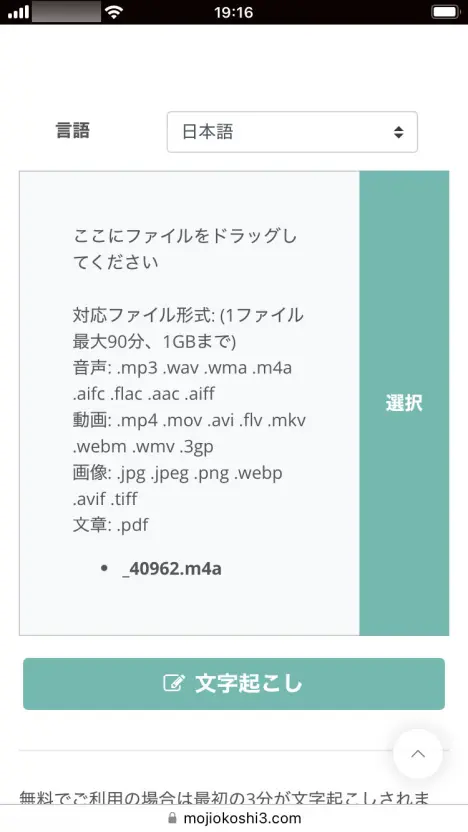
上传将立即完成并且转录过程将自动开始。
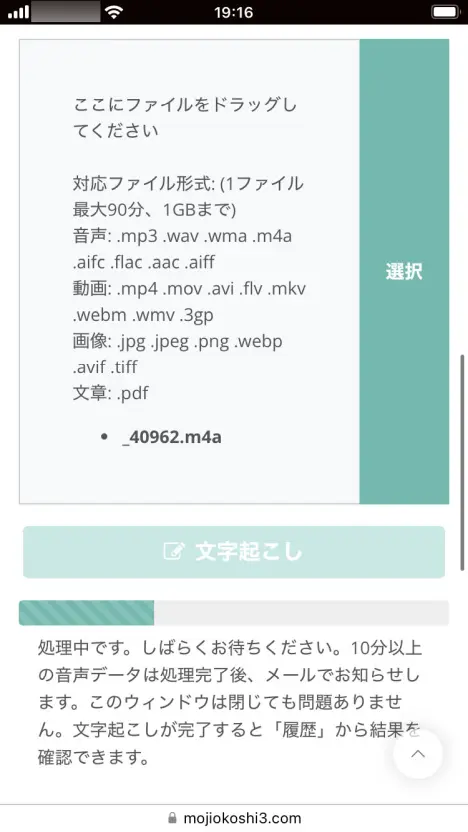
对于较短的音频文件,转录过程将快速完成。
一旦转录过程完成,屏幕将改变以显示转录结果。
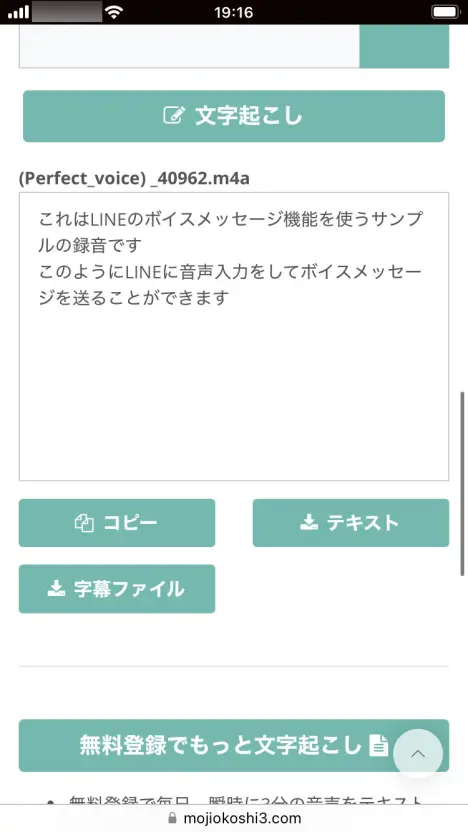
您可以复制转录结果或将其保存为文本文件。
[免费] 想要轻松转录您的 LINE 语音信息吗?
通过这种方式,您可以使用Mr. Transcription轻松地将 LINE 语音消息转换为文本!
更重要的是,“转录先生”是免费的!
您可以免费转录最多三分钟的音频,而无需注册或登录,因此您可以轻松立即将语音消息转换为文本。
为什么不使用Mr. Transcription转录您的重要语音信息?
■ 人工智能转录服务“转录先生”
“Mr. Transcription”是一种在线转录工具,可以从零初始成本和每月 1,000 日元(*提供免费版本)开始使用。
- 支持音频、视频、图片等20多种文件格式
- 可从 PC 和智能手机使用
- 支持医疗、IT、长期护理等技术术语
- 支持创建字幕文件和扬声器分离
- 支持英语、汉语、日语、韩语、德语、法语、意大利语等约100种语言转录。
要使用它,只需从站点上传音频文件。转录文本在几秒钟到几十分钟内可用。
如果您转录最多 10 分钟,您就可以免费使用它,所以请尝试一次。
Email: mojiokoshi3.com@gmail.com
音频/视频/图像转录的转录。这是一种任何人都可以免费使用而无需安装的转录服务。







